Canon 70D có một màn hình cảm ứng lật xoay và chất lượng hiển thị tốt. Bạn có thể xem trước và chụp ảnh với màn hình này khá dễ dàng.
Những lợi ích khi chụp bằng Liveview
- Xem trước chính xác cảnh cần chụp
- Xem trước biểu đồ phơi sáng (histogram)
- Xem trước cân bằng trắng
- Chọn điểm lấy nét dễ dàng bằng màn hình cảm ứng
- Có khả năng nhận diện gương mặt và theo nét rất chính xác
Cài đặt chụp Live View trên Canon 70D
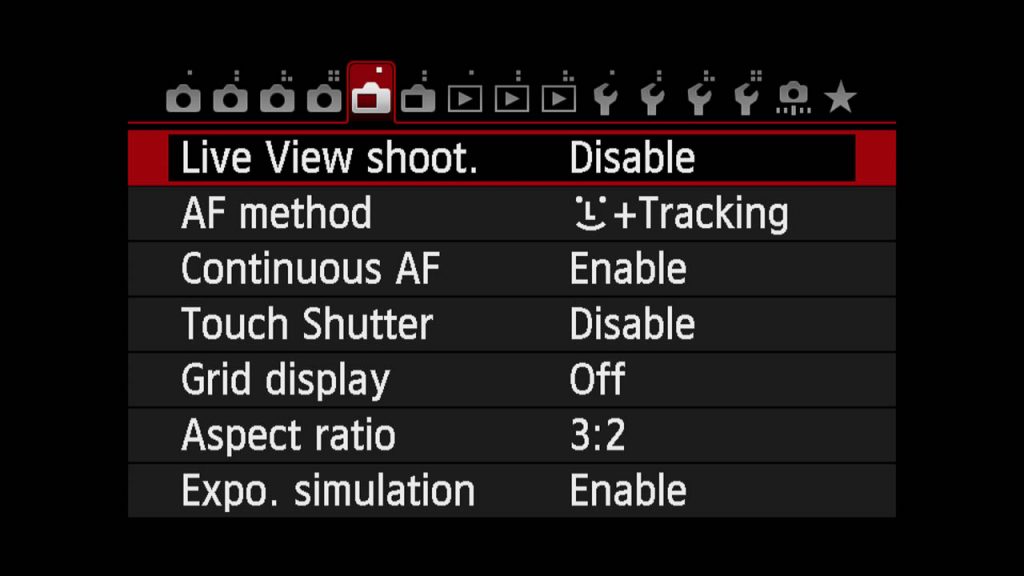
Trước tiên bạn cần mở tính năng chụp bằng màn hình. Bằng cách chọn Menu/Live view shoot/Set

Sau đó chọn Live View shoot/Enable/Set

Sau khi chọn được chế độ chụp, bạn hãy nhấn vào phím Start để mở Liveview

Đây là giao diện chính của chế độ chụp qua Liveview. Bạn có thể thay đổi tất cả các thông số quan trọng bằng cách chạm vào màn hình cảm ứng. Những thông số như tốc độ, khẩu độ, iso được làm nổi bật. Bạn chỉ cầm chạm vào và thay đổi thông số như mong muốn.

Bạn có thể nhấn phím Info nhiều lần, để hiển thị Histogram. Giúp theo dõi mức phơi sáng của ảnh trước khi chụp. Đây là một tính năng rất hay so với các máy ảnh ra mắt cùng thời điểm.

Chúng ta có thể thay đổi khẩu độ và xem kết quả ngay trên màn hình. Như các bạn thấy sau khi chọn khẩu độ f/20 thì ảnh rất tối.

Giảm tốc độ bây giờ ảnh đã sáng trở lại. Ngoài ba thông số cơ bản ISO, tốc độ, khẩu độ thì những thông số còn lại thay đổi bằng cách nhấn phím Q.
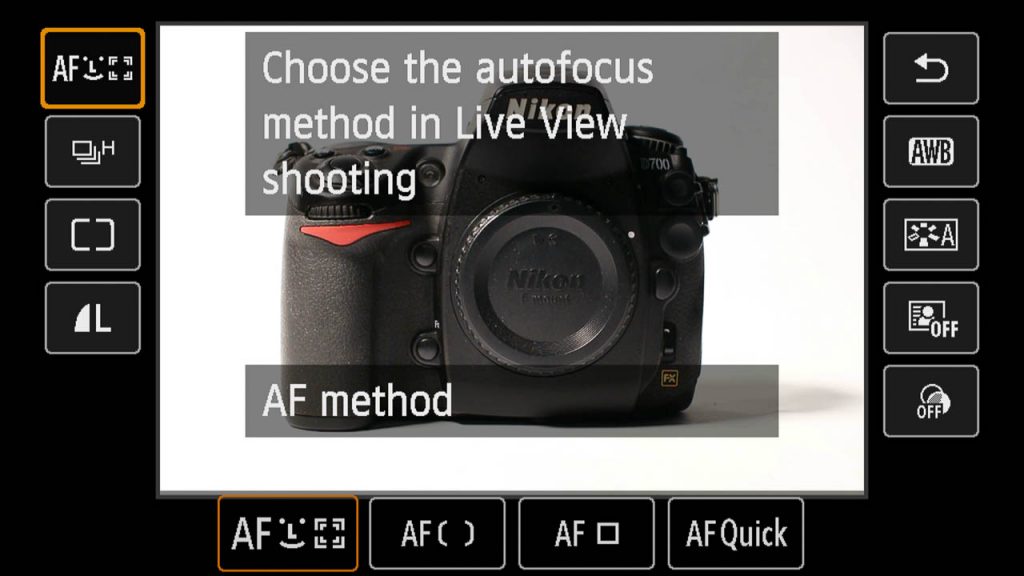
Chúng ta có thể thay đổi cách lấy nét, cân bằng trắng, chất lượng ảnh và các filter. Sau khi lựa chọn được các thông số như ý. Bạn có thể nhấn vào màn hình cảm ứng để lấy nét và sử dụng phím chụp ảnh như bình thường.

Nếu muốn lấy nét và chụp ngay bằng màn hình cảm ứng. Hãy nhấn Menu/Touch Shutter/Set/Enable/Set
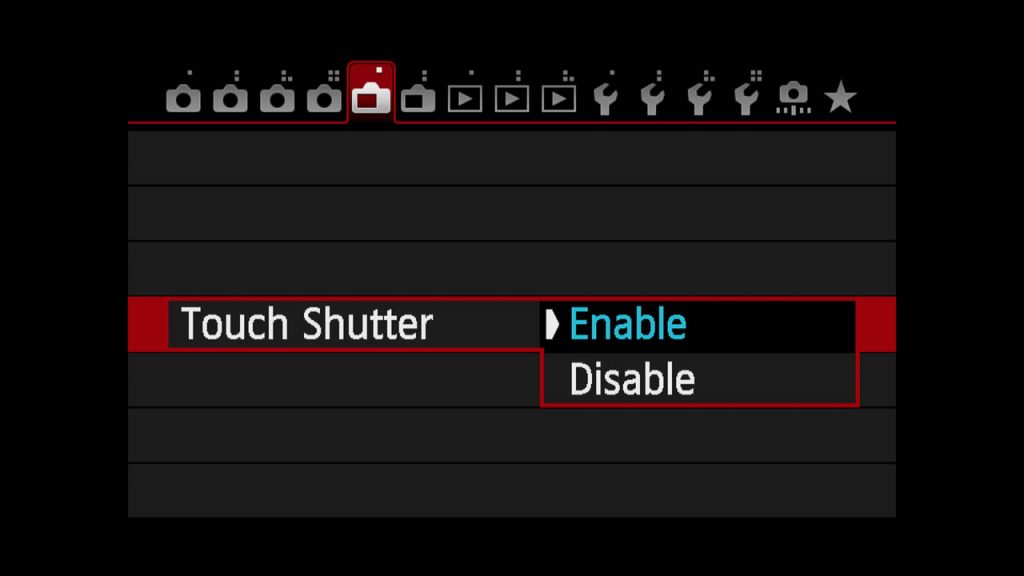
Như vậy bạn đã biết cách cài đặt sử dụng Live View trên Canon 70D rồi. Bạn có thể tham khảo video phía dưới, để xem các thao tác được dễ dàng hơn. Cảm ơn.

